AirMusic: Comment diffuser sa musique via l'AirPlay d'Apple avec un smartphone Android (sans root)
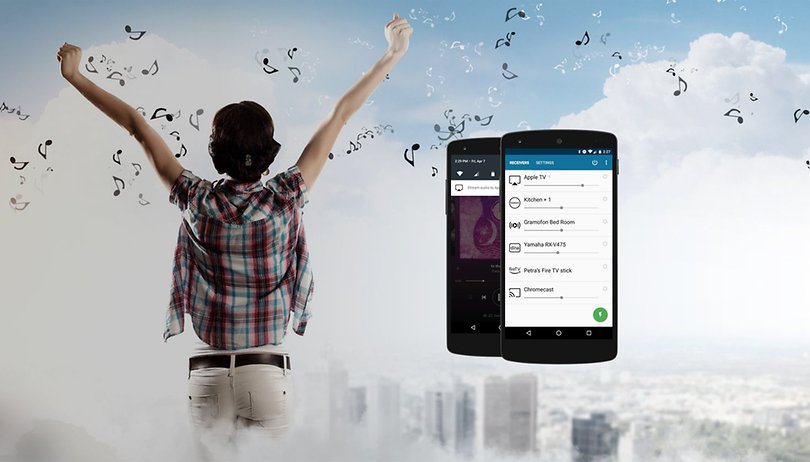

AirPlay s'est historiquement limité à l'écosystème d'Apple, à quelques exceptions près. Cependant, l'application AirMusic permet désormais de diffuser sa musique depuis des appareils Android vers le HomePod et d'autres appareils AirPlay. Nous vous expliquons dans cet article, comment ça marche.
AirMusic permet entre autres aux propriétaires d'un HomePod ou d'autres enceintes compatibles avec AirPlay de diffuser directement du contenu audio. L'application succède à AirAudio, qui permettait déjà la même chose en 2013. À l'époque, cependant, un appareil Android rooté était obligatoire.
I wasnt joking. AirPlay on Android phones is real and absolutely insane. I can't believe this works. pic.twitter.com/ts93IYWDeY
— Max Weinbach (@MaxWinebach) January 4, 2021
Comme le décrit Android Police, AirMusic ne nécessite plus cet accès root sur un appareil fonctionnant sous Android 10 ou plus. Google permet aux applications des versions récentes de l'OS d'accéder à des contenus audio via une capture d'écran. Les développeurs d'AirMusic utilisent ce détour pour diffuser de la musique via AirPlay, par exemple.
AirMusic: Comment diffuser sa musique sur un HomePod
Dans les paramètres d'AirMusic, vous pouvez spécifier les moyens par lesquels l'application doit essayer d'obtenir les sons. Par défaut, le microphone est utilisé, mais cela pose rapidement des problèmes si le haut-parleur et le smartphone se trouvent dans la même pièce. En option, la méthode d'accès root peut toujours être utilisée.
Après avoir lancé AirMusic, vous pouvez sélectionner la source audio mentionnée ci-dessus dans l'onglet "Paramètres". Pour nos brèves expériences avec l'application, nous avons utilisé la troisième option: l'enregistrement natif, qui nécessite toutefois Android 10 ou une version plus récente.
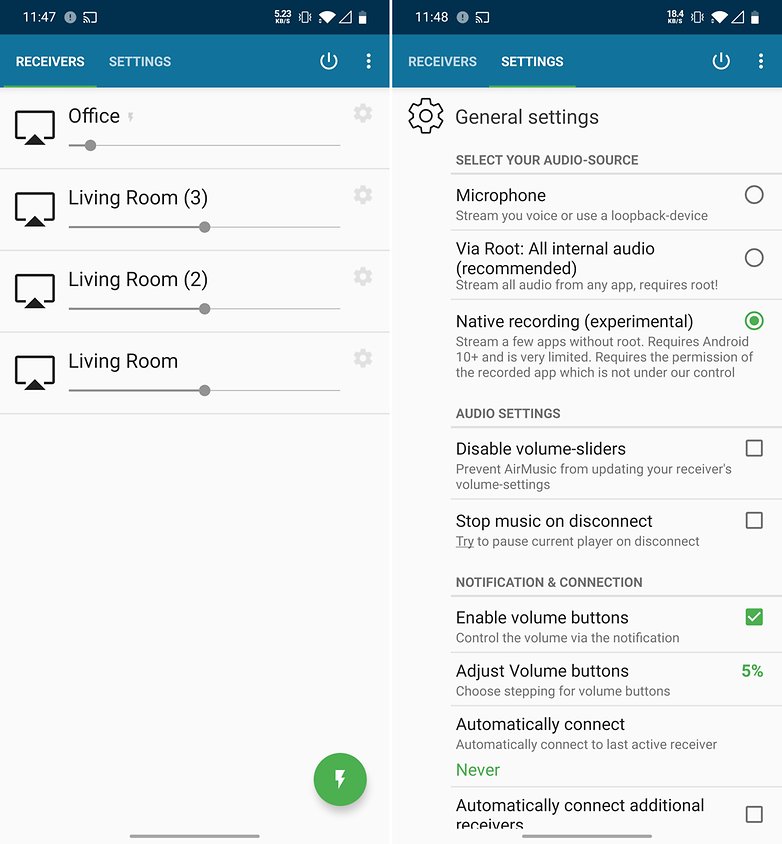
Pour pouvoir diffuser votre musique via un HomePod par exemple, il doit être activé dans l'application Home d'Apple au moins pour tous les utilisateurs du même réseau. Ce n'est qu'à ce moment-là que l'enceinte connectée apparaîtra dans AirMusic. C'est une limitation connue qui affecte également les autres applications AirPlay.
AirMusic: Certaines applications ont eu des problèmes de lecture
De retour dans le premier onglet qui offre vue d'ensemble des enceintes trouvées, vous pouvez maintenant cliquer sur l'appareil souhaité pour y connecter votre smartphone ou tablette Android. Lors de nos brefs tests, YouTube Music a fonctionné comme prévu et sans autres ajustements. Il suffisait de lancer la lecture dans l'application pour entendre le son sur le HomePod après quelques secondes.
Apple Music ou Spotify, en revanche, n'ont pas fonctionné avec AirMusic. Il est possible qu'un réglage plus précis des paramètres soit nécessaire.
AirMusic: Plus que du simple streaming via AirPlay
AirMusic permet non seulement le streaming via AirPlay, mais prend également en charge diverses autres technologies de streaming telles que DLNA, SONOS, Google Cast, AllPlay, Amazon Fire TV, Denon HEOS ou Roku. Ils peuvent également être utilisés simultanément si vous le souhaitez, ce qui est utile si vous utilisez plusieurs appareils différents.
AirMusic est disponible en téléchargement sur le Play Store en deux variantes. La version gratuite permet de streamer avec une limite de temps de 10 minutes. Après cela, des bips sonores sont émis sur les enceintes connectées. La version complète sans cette restriction est disponible au prix de 3,99 euros dans le Play Store.
À lire également sur NextPit France:
- Apple HomePod Mini: Comment configurer l'enceinte connectée avec Siri?
- Nest Audio et Chromecast: Google flatte vos yeux et vos oreilles
- Test du Amazon Echo Studio : l'enceinte abordable et compétitive
- Apple travaille sur un casque AR/VR en plus des Apple Glass
Cet article a été traduit de l'allemand puis adapté éditorialement par Florian Philon. La version originale écrite par Holger Eilhard a été intialement publiée sur NextPit.de le 08 Janvier 2021.
Via : Android Police Source : AirMusic

















Contenu éditorial recommandé
Avec ton accord, un contenu externe est chargé ici.
En cliquant sur le bouton ci-dessus, tu acceptes que des contenus externes soient affichés. Des données personnelles peuvent alors être transmises à des fournisseurs tiers. Tu trouveras plus d'informations à ce sujet dans notre Déclaration de protection de données.